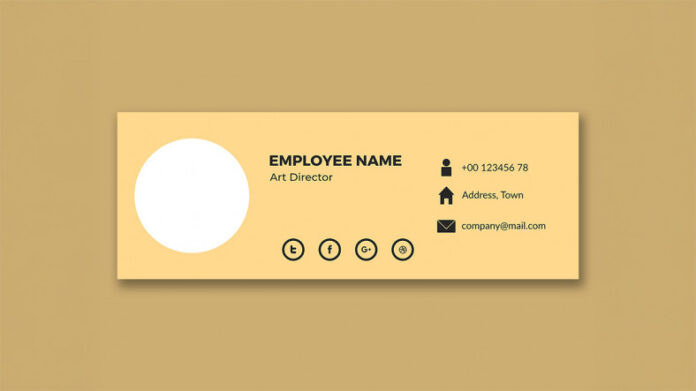İncelikli ve Profesyonel Bir E-posta İmzası ile Kendinizi Farklılaştırın
Her e-posta, dijital ortamda sizin ve şirketinizin temsilidir. Bu nedenle, e-posta imzanızın profesyonel, etkili ve akılda kalıcı olması büyük önem taşır. Basit bir ad ve soyad satırından çok daha fazlasını içermesi gereken bu küçük detay, iletişimde güven ve estetik sağlar. E-posta imzası, aslında sizin dijital kartvizitinizdir; karşı tarafa kim olduğunuzu, ne iş yaptığınızı ve nasıl ulaşabileceklerini hızlıca gösterir. Peki, iyi bir e-posta imzası nasıl olmalı? İşte detaylar…

E-posta İmzasında Olması Gerekenler
- Ad Soyad: Temel ve zorunlu bilgilerden biridir.
- Ünvan ve Departman: Çalıştığınız pozisyonu ve departmanı net biçimde yansıtmalıdır.
- Şirket Adı: Bağlı olduğunuz kurum veya kendi markanızın ismi olmalı.
- Telefon Numarası: Direkt iletişim için önemli ve gereklidir.
- Web Sitesi: Şirketinizin veya kişisel portfolyonuzun adresi.
- Sosyal Medya Linkleri: LinkedIn, Twitter gibi platformlarda marka bilinirliğinizi artırmak adına kullanılır. Uzun linkler yerine ikonlar tercih edilmelidir.
- Logo veya Fotoğraf (İsteğe Bağlı): Marka kimliğini güçlendiren veya kişisel dokunuş katan görseller, boyutlarına dikkat edilerek kullanılmalı.
E-posta İmzası Nasıl Oluşturulur?
İyi bir e-posta imzası hazırlamak aslında oldukça basittir. Günümüzde en çok tercih edilen iki platform olan Gmail ve Outlook üzerinden adım adım nasıl imza oluşturacağınızı anlatıyoruz. Bu rehber sayesinde kendi benzersiz ve profesyonel imzanızı kolayca tasarlayabilirsiniz.

Gmail İçin E-posta İmzası Oluşturma Adımları
- Adım 1: Gmail hesabınıza giriş yapın.
- Adım 2: Sağ üstteki dişli simgesine tıklayarak ayarlar menüsünü açın.
- Adım 3: “Tüm ayarları göster” seçeneğine tıklayın.
- Adım 4: Genel sekmesinde yer alan “İmza” bölümüne kaydırın.
- Adım 5: “İmza oluşturun” butonuna tıklayarak yeni imzanıza isim verin (örneğin: İş İmzam).
- Adım 6: Açılan metin kutusuna ad, soyad, unvan, iletişim bilgileri ve diğer detaylarınızı girin. Burada araç çubuğu sayesinde biçimlendirme yapabilir, resim veya link ekleyebilirsiniz.
- Adım 7: “İmza varsayılanları” bölümünden bu imzanın yeni e-postalar ve yanıtlar için kullanılmasını ayarlayın.
- Adım 8: Değişiklikleri kaydetmek için “Değişiklikleri Kaydet” butonuna tıklamayı unutmayın.
Outlook İçin E-posta İmzası Oluşturma Adımları
- Adım 1: Outlook hesabınıza giriş yapın.
- Adım 2: Sağ üst köşedeki dişli ikonuna tıklayarak ayarlar menüsünü açın.
- Adım 3: Sol taraftaki “Tüm Outlook ayarları” seçeneğine tıklayın.
- Adım 4: Açılan menüden “Posta” bölümüne ve ardından “İmzalar” sekmesine geçin.
- Adım 5: “Yeni” butonuna tıklayarak yeni imza oluşturun ve adını belirleyin.
- Adım 6: İmzanızın içeriğini dilediğiniz gibi düzenleyin. Logo, sosyal medya ikonları veya farklı yazı tipleri ekleyebilirsiniz.
- Adım 7: “Varsayılan imza” bölümünden yeni imzayı hem yeni e-postalar hem de yanıtlarda kullanmak üzere ayarlayın.
- Adım 8: Tüm pencereleri kapatarak işlemi tamamlayın.
Profesyonel Bir E-posta İmzası Nasıl Olmalı?
İmzanızın etkili olması için renk ve yazı tipi seçimlerine dikkat edin. Genellikle 1-2 uyumlu renk ve okunabilir fontlar tercih edilmelidir. Çok renkli ve karmaşık tasarımlardan kaçının. Ayrıca, mobil cihazlarda nasıl göründüğünü mutlaka test edin çünkü küçük ekranlarda detaylar kaybolabilir veya bozuk görünebilir. Logo veya fotoğraf kullanacaksanız, dosya boyutunun küçük ve çözünürlüğünün yüksek olmasına özen gösterin. Bu sayede e-postanızın yüklenme hızı olumsuz etkilenmez. Güçlü ve sade tasarımlar, her zaman daha profesyonel durur.

Birden Fazla E-posta İmzası Kullanabilir miyim?
Evet, kullanabilirsiniz. Çoğu e-posta hizmeti, farklı amaçlar veya alıcı kitleleri için birden fazla imza oluşturmanıza olanak tanır. Bu sayede, iş içi yazışmalar, müşteri iletişimleri veya kişisel e-postalarınız için farklı imzalar kullanabilirsiniz. Bu imzaları kolayca seçip değiştirebilirsiniz.
E-posta İmzanız Mobilde Bozuk Görünüyorsa Ne Yapmalısınız?
Bu genellikle karmaşık HTML kodları veya büyük boyutlu görsellerden kaynaklanır. Basit bir düzen kullanmak ve görsellerinizi optimize etmek en iyi çözümdür. Ayrıca, düzenli olarak kendinize e-posta göndererek test yapmalı ve gerekirse ayarları güncellemelisiniz.
E-posta İmza Oluşturma Araçları Kullanmalı mıyım?
Eğer HTML veya tasarım konusunda uzman değilseniz, HubSpot Signature Generator, WiseStamp veya HoneyBook gibi ücretsiz ve kullanımı kolay araçları tercih edebilirsiniz. Bu araçlar, profesyonel ve şık imzalar oluşturmanıza yardımcı olur ve tasarım konusunda size büyük kolaylık sağlar.
İşte bu içeriklerle ilgilenecek diğer kaynaklar:
Kaynak: Webtekno